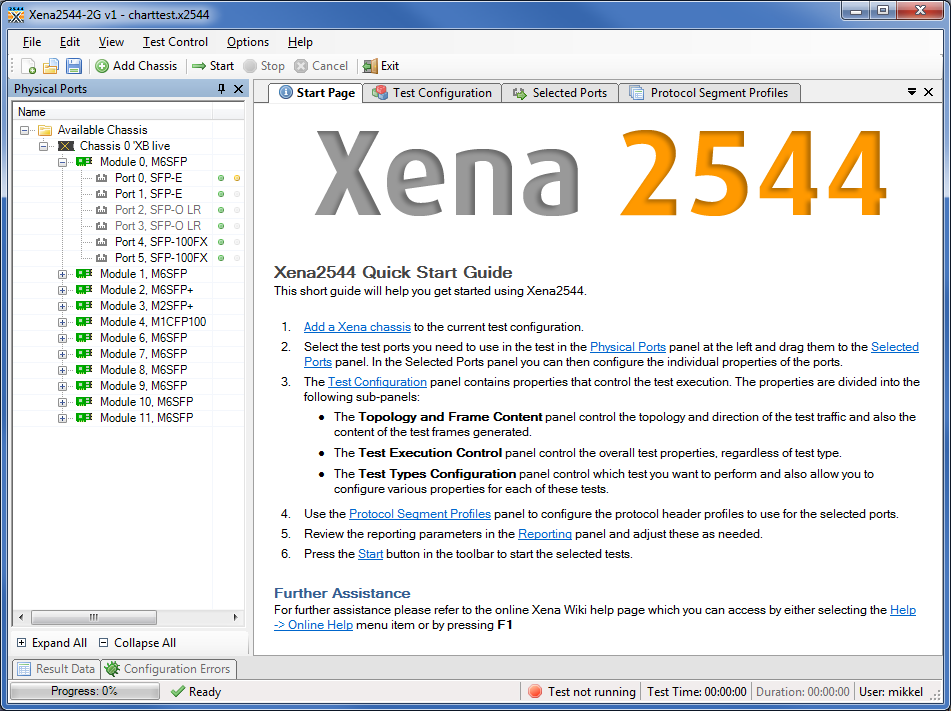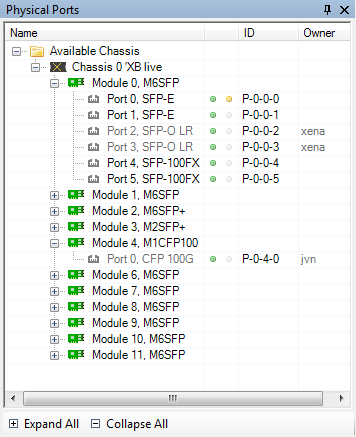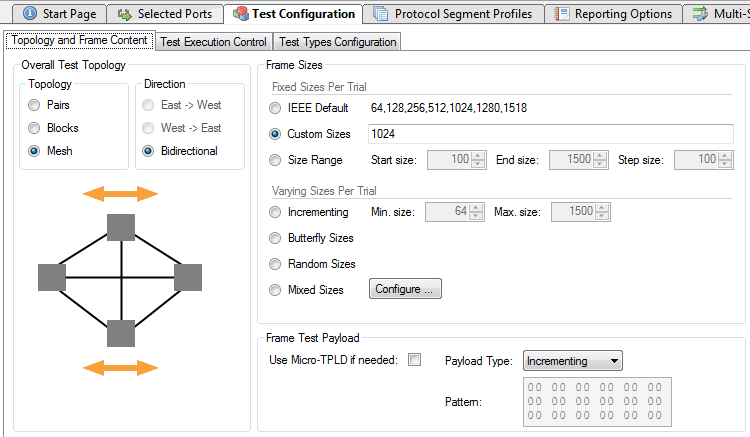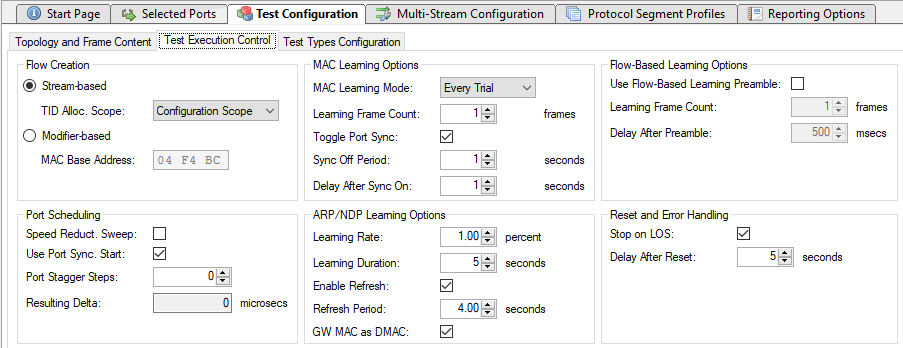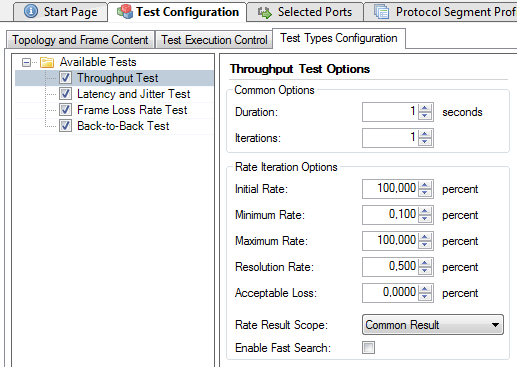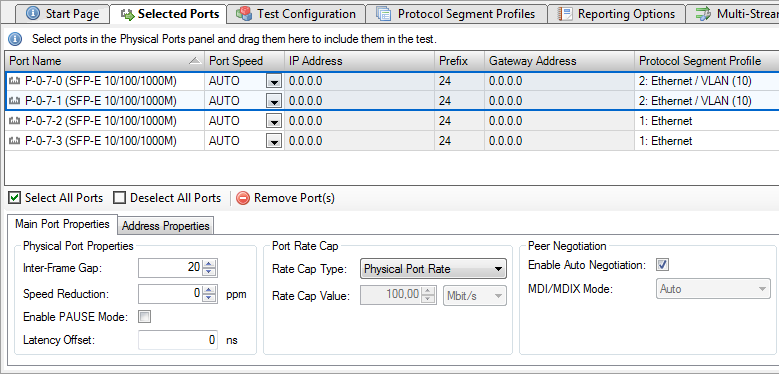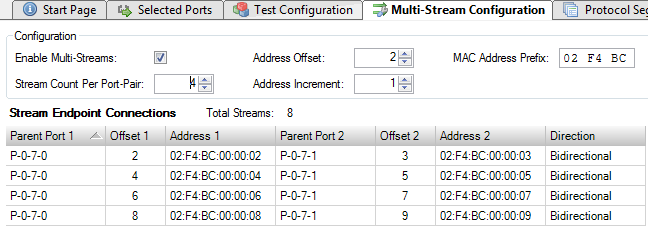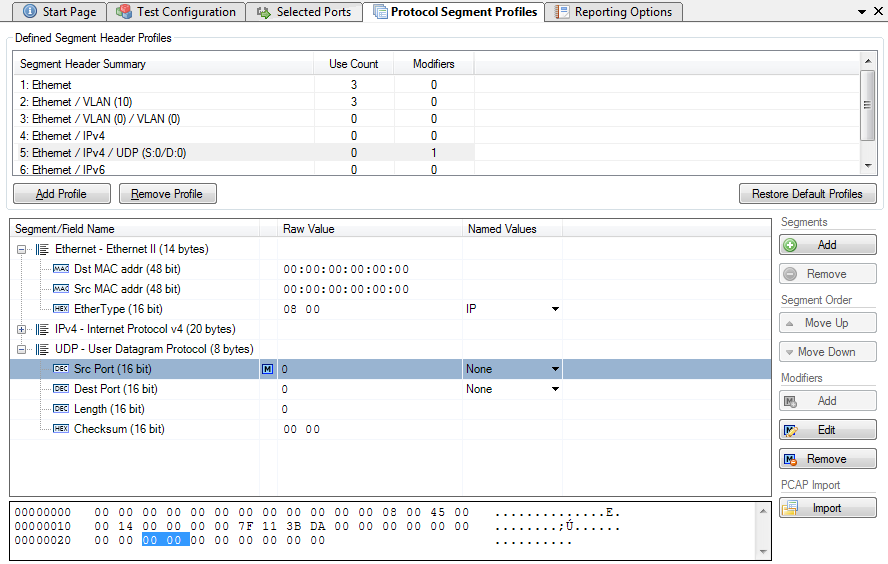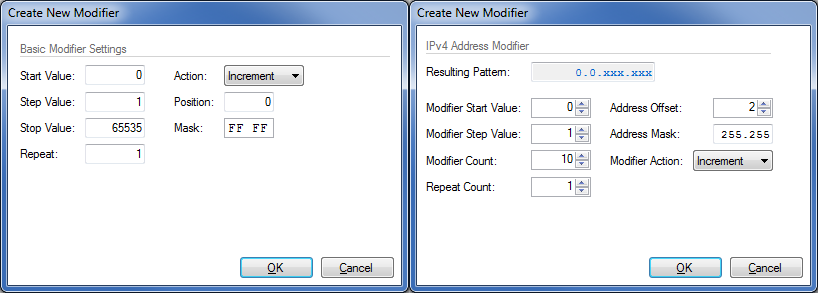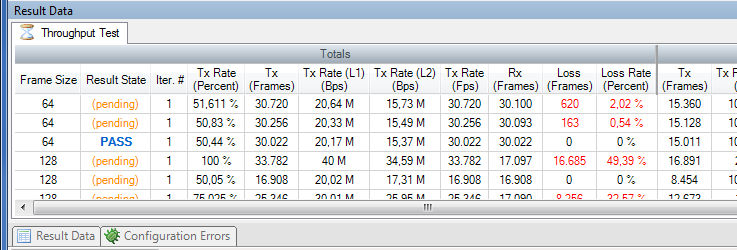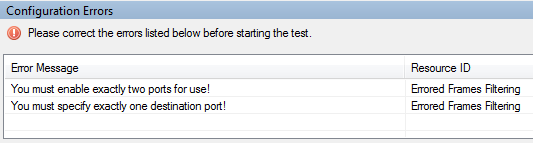Xena2544 Referenzhandbuch
Einführung
Dies ist das Referenzhandbuch für die Testanwendung Xena2544. Es ist Teil einer Reihe von Seiten - die übergeordnete Handbuchseite für die Xena2544 Testanwendung finden Sie hier. Einige Beispiele für den Einstieg in die Verwendung von Xena2544 finden Sie auf dieser Seite.
Übersicht
Der Hauptbildschirm der Xena2544 Anwendung ist in der folgenden Abbildung dargestellt.
Die Anwendung verwendet ein Layout mit Registerkarten, um die Funktionalität in verschiedene Funktionsbereiche zu unterteilen. In den folgenden Abschnitten finden Sie eine kurze Erläuterung der wichtigsten Bereiche der grafischen Benutzeroberfläche.
Menüleiste und Symbolleiste
Über die Menüleiste oben haben Sie Zugriff auf allgemeine Funktionen:
| Menüpunkt |
Erläuterung |
| Datei |
Enthält Optionen zum Laden und Speichern von Testkonfigurationen. Enthält außerdem eine Liste der zuletzt verwendeten 4 Testkonfigurationen, die Sie zuletzt geöffnet haben. |
| bearbeiten |
Enthält Optionen zum Festlegen und Bearbeiten des Xena Tester-Chassis, das von der Testkonfiguration verwendet wird. |
| Siehe |
Ermöglicht es Ihnen, die verschiedenen Bereiche der Anwendung ein- oder auszublenden. |
| Test Kontrolle |
Enthält Optionen zum Starten, Anhalten oder Abbrechen der Ausführung einer Testkonfiguration. |
| Optionen |
Enthält verschiedene Optionen auf Anwendungsebene für die Xena2544 Anwendung. Diese Optionen sind also nicht mit einzelnen Testkonfigurationen verbunden, sondern gelten für die Anwendung als Ganzes. |
| Hilfe |
Bietet Links zu Online-Handbüchern (z.B. zu diesem Handbuch) |
Die Symbolleiste bietet einfache Verknüpfungen zu den am häufigsten verwendeten Menüfunktionen.
Anwendungspanels
Die Anwendungspanels befinden sich im Registerkarten-Panel, das den mittleren Teil der GUI einnimmt.
| Panel |
Erläuterung |
| Start Seite |
Dieses Panel enthält eine kurze Schnellstart-Anleitung. Wenn Sie diese Informationen nicht mehr benötigen, können Sie das Panel mit dem kleinen 'x' rechts in der Panel-Leiste schließen. |
| Test Konfiguration |
Dieses Panel enthält alle Optionen für die Testkonfiguration. Es ist in drei Unterfenster unterteilt. |
| Ausgewählte Häfen |
Dieses Panel ermöglicht es Ihnen, Xena Testports in Ihren Test einzubeziehen und das Verhalten dieser Ports zu konfigurieren. |
| Protokoll-Segment-Profile |
In diesem Bereich können Sie die verschiedenen Protokollsegmentprofile in der Konfiguration konfigurieren. Sie können vorhandene Profile ändern, neue Profile hinzufügen und nicht benötigte Profile entfernen. |
| Berichtsoptionen |
Dieses Panel enthält Konfigurationsoptionen für die Berichterstattung über Testergebnisse. |
Die Funktion der verschiedenen Bedienfelder wird in den folgenden Abschnitten näher erläutert.
Statuszeile
Die Statuszeile am unteren Rand informiert Sie über den aktuellen Testfortschritt. Sie enthält die folgenden Felder:
| Feld |
Erläuterung |
| Fortschrittsbalken: |
Zeigt den Fortschritt des aktuellen Tests an. Die Anzahl der "Schritte" im Fortschrittsbalken ist die Gesamtzahl der Versuche im Test, die gleich der Anzahl der Iterationen multipliziert mit der Anzahl der definierten Framegrößen ist. Bei Tests mit einem vordefinierten Raten-Sweep-Vektor (Latenz, Verlust und Back-to-Back) wird die Anzahl der Raten ebenfalls berücksichtigt. |
| Informationen: |
Ein Textfeld, das die aktuelle Aktivität des Tests anzeigt. |
| Teststatus: |
Ein Statusfeld, das anzeigt, ob der Test läuft oder nicht. |
| Testzeit: |
Zeigt die insgesamt verstrichene Testzeit an, einschließlich der Verzögerungen zwischen den Testversuchen. |
| Dauer: |
Zeigt den Fortschritt der Dauer des aktuellen Testlaufs an. Wenn der Verkehr nicht aktiviert ist, ist der Text ausgegraut. |
| Benutzer: |
Der Benutzername für die aktuelle Chassis-Sitzung. |
Physikalische Ports Panel
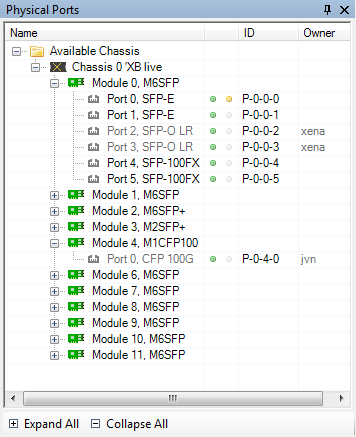
Dieses Panel zeigt alle verfügbaren Ports des aktuell verbundenen Xena Chassis an. Es ist möglich, sich mit mehreren Xena Chassis gleichzeitig zu verbinden.
Außerdem können Sie damit die folgenden Aktionen durchführen:
- Sehen Sie sich den aktuellen Sync- (Link) und Traffic-Status der Ports an.
- Sehen Sie sich die aktuellen Besitzverhältnisse der Ports an.
- Beantragen Sie das Eigentum an Häfen oder geben Sie es ab.
- Bestimmen Sie, welche Ports in der Testkonfiguration verwendet werden.
Hafenstaaten
Die Spalte rechts neben den Portnamen enthält zwei Symbole für den Status der Kugeln.
Der erste Punkt zeigt den Sync-Status (Link) des Ports an. Ein grüner Punkt bedeutet, dass der Port synchronisiert ist, ein roter Punkt, dass der Port nicht mehr synchronisiert ist.
Der zweite Aufzählungspunkt zeigt den Verkehrsstatus an. Ein gelber Punkt bedeutet, dass von dem Anschluss Datenverkehr gesendet wird. Ein grauer Punkt bedeutet, dass kein Datenverkehr aktiv ist.
Ports in Ihrem Test verwenden
Wenn Sie mit der rechten Maustaste auf einen Port klicken, können Sie den Port entweder zur Testkonfiguration hinzufügen oder aus ihr entfernen. Wenn Sie entweder oder verwenden, um mehrere Ports auszuwählen, können Sie mehrere Ports gleichzeitig hinzufügen oder entfernen. Wenn Sie mit der rechten Maustaste auf ein Modul klicken, können Sie alle Ports dieses Moduls hinzufügen/entfernen.
Anstatt mit der rechten Maustaste auf Ports zu klicken, können Sie die Ports auch auswählen und in das Fenster Ausgewählte Ports ziehen.
Hafeneigentum
Die Spalte ganz rechts zeigt den Benutzernamen des aktuellen Eigentümers des Ports an. Ports, die frei sind (d.h. niemandem gehören), werden in normaler Schrift angezeigt. Ports, die Ihnen gehören, werden mit einer fetten Schrift angezeigt. Ports, die anderen Benutzern gehören, werden mit einer grauen Schrift angezeigt.
Sie können einen Port reservieren oder freigeben, indem Sie mit der rechten Maustaste auf den Port klicken und die entsprechende Aktion auswählen. Sie können auch mit der rechten Maustaste auf ein Modul klicken, um die gleichen Aktionen für alle Ports des Moduls durchzuführen.
Beachten Sie, dass die Xena2544 die verwendeten Ports automatisch reserviert, wenn ein Test gestartet wird.
Konfigurationstafel testen
Dieses Panel enthält alle Eigenschaften, die sich auf die Ausführung der Tests beziehen.
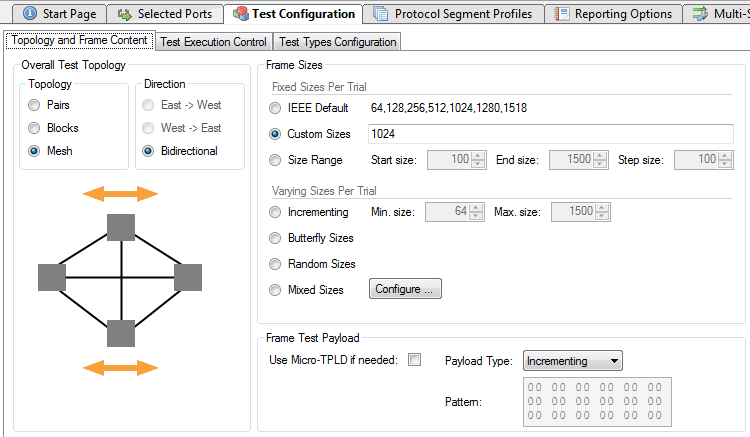
Topologie und Rahmeninhalt
Test Topologie
Diese Eigenschaften definieren die Topologie und die Richtung des Testverkehrs:
- Paare: Jeder Testport wird entweder in den Ost- oder in den Westblock gelegt. Dann werden die Ports zu zweit gepaart. Der Verkehr fließt nur zwischen den gepaarten Ports. Die Option Richtung legt fest, welche Ports übertragen werden.
- Blöcke: Jeder Testport befindet sich entweder im Ost- oder im Westblock. Jeder Anschluss im Sendeblock sendet Daten an jeden Anschluss im anderen Block. Die Option Richtung legt fest, ob nur ein Block oder beide Blöcke senden sollen.
- Mesh: Alle Testports senden Verkehr an alle anderen Testports. Die Option Richtung wird ignoriert, da Mesh-Verkehr immer bidirektional ist.
Rahmengrößen
In diesem Bereich können Sie die Rahmengrößen festlegen, die für die verschiedenen Tests verwendet werden sollen. Die verfügbaren Optionen für die Rahmengröße sind in zwei Gruppen unterteilt, die "Festen Größen pro Versuch" und die "Variierenden Größen pro Versuch".
Wie der Name schon sagt, verwendet die Gruppe "Feste Größen pro Versuch" eine einzige Bildgröße pro Versuch. Es ist möglich, mehrere Bildgrößen anzugeben, was dazu führt, dass der Test für jede Bildgröße wiederholt wird.
Die Gruppe "Unterschiedliche Größen pro Versuch" verwendet mehrere Rahmengrößen für jeden Versuch. Dies wird von der Hardware gesteuert. Beachten Sie, dass bei der Berechnung der Bitraten die durchschnittliche Bildgröße verwendet wird.
Frame Test Nutzlast
Die normale Xena Testnutzlast (TPLD) umfasst 20 Byte und wird für verschiedene Zwecke verwendet, z. B. für Latenzmessungen, Überwachung von Verlusten und Fehlanordnungen, Integrität der Nutzlast usw. Aufgrund dieser Testnutzlast kann es unmöglich sein, bei kleineren Rahmengrößen (z.B. ~64 Byte) Platz für Protokoll-Header wie IPv4+UDP zu schaffen.
Wenn Sie die Option Micro-TPLD verwenden, wenn erforderlich aktivieren, erlauben Sie Xena2544, das kleinere "Micro"-TPLD zu verwenden, wenn es die aktuelle Framegröße erfordert. Dies hat zur Folge, dass eine Echtzeitüberwachung von Paketverlusten nicht mehr möglich ist.
Beachten Sie, dass Xena2544 das micro-TPLD nur dann für einen Testlauf verwendet, wenn die aktuelle Framegröße dies erfordert. Wenn Sie z.B. die standardmäßige IEEE-Paketgrößenverteilung verwenden, kann es vorkommen, dass die micro-TPLD nur für 64-Byte-Pakete verwendet wird, nicht aber für die anderen Paketgrößen.
Die Eigenschaft Nutzlasttyp definiert den Typ der Testnutzlast in den von den Testports erzeugten Rahmen. Wenn der Nutzlasttyp auf "Muster" eingestellt ist, können Sie das Muster im Feld Muster angeben.
Kontrolle der Testdurchführung
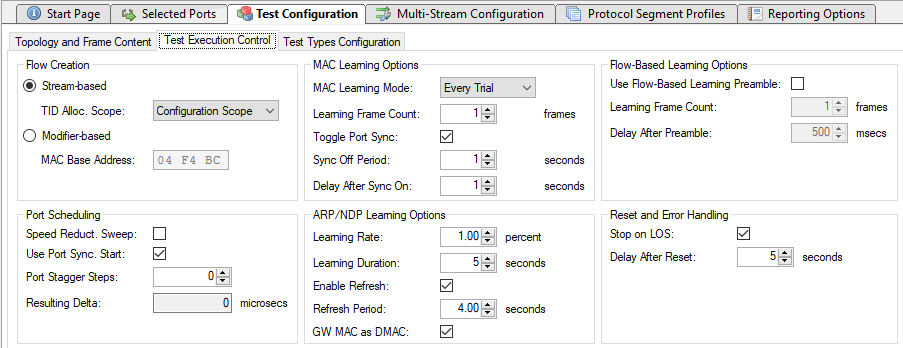
Flow-Erstellung
Diese Eigenschaften bestimmen, wie die Testflüsse zwischen den Ports erstellt werden.
Strombasierte Flüsse
Die Standardeinstellung Stream-basiert verwendet einen Xena Stream für jeden Fluss von einem Port zum anderen. Dies ermöglicht eine feinkörnige Statistik pro Port und erlaubt Ihnen außerdem, Feldmodifikatoren für verschiedene Protokollfelder anzugeben. Da jedoch die Anzahl der Streams, die auf jedem Testport erstellt werden können, begrenzt ist (siehe unten), wird die Gesamtzahl der Testports in Ihrer Konfiguration eingeschränkt.
Die Eigenschaft TID Alloc.Scope bestimmt, wie Xena2544 die Werte für die Testnutzlastkennung (TID) zuweist.
- Konfigurationsumfang: Weist für jeden erstellten Stream einen eindeutigen TID-Wert zu. Diese Option stellt sicher, dass nur Pakete, die für einen bestimmten Port bestimmt sind, berücksichtigt werden. Der Nachteil ist, dass Ihnen bei großen Konfigurationen aufgrund von Hardwarebeschränkungen schnell die TID-Werte ausgehen können.
- Rx-Port-Bereich: Weisen Sie TIDs zu, damit alle Streams, die an einem bestimmten Port empfangen werden, eine eindeutige TID haben. Die TID-Werte werden zwischen den Ports wiederverwendet. Dies ermöglicht größere Konfigurationen, aber der Test ist nicht mehr in der Lage zu erkennen, ob Pakete vom Testobjekt falsch zugestellt wurden.
- Quell-Port-ID: Weisen Sie TIDs zu, so dass alle Streams von einem bestimmten Port gleich dem Port-Index in der Konfiguration gesetzt sind. Dies ist eine leichte Abwandlung der vorherigen Methode.
Modifikator-basierte Flows
Wenn Sie bei einem Layer-2-Test auf die oben genannten Einschränkungen stoßen, können Sie stattdessen die Option Modifier-based wählen. In diesem Modus verwendet die Xena2544 einen einzigen Datenstrom für alle Datenflüsse von einem Port anstelle eines Datenstroms für jeden Datenfluss zwischen zwei Ports.
Dies führt dazu, dass die Xena2544 die Verkehrsströme mit so genannten Modifikatoren statt mit Streams erstellt (Einzelheiten hierzu finden Sie in der Dokumentation zum XenaManager). Diese Option zwingt Xena2544 jedoch dazu, die nativen Port-MAC-Adressen außer Kraft zu setzen. Der Benutzer kann die 3 oberen Bytes der MAC-Adresse mit der Option MAC Base Address angeben, aber der untere Teil der Adresse wird sequentiell zugewiesen.
Die auf Modifikatoren basierende Option ist für Layer-3-Tests nicht verfügbar, da wir nicht mehrere MAC-Adressen emulieren können, die die Xena2544 benötigt, um
Hafenplanung
Wenn die Eigenschaft Geschwindigkeitsreduzierung Sweep aktiviert ist, wird jedem Port eines Testmoduls ein kleiner Wert für die Geschwindigkeitsreduzierung zugewiesen, so dass jeder Port des Moduls einen anderen Wert erhält. Diese Eigenschaft ist für Blocks und Mesh-Topologien verfügbar.
Wenn die Option Port Sync. Start aktiviert ist, aktiviert die Schaltfläche Start einen synchronisierten Port-Start-Mechanismus für die Ports - sofern die Chassis-Firmware-Version diese Funktion unterstützt.
Die Eigenschaft Port Stagger Steps verzögert den Beginn der Datenverkehrserzeugung an einem Port relativ zum Drücken der Taste Start. Die Verzögerung wird in Schritten von 64 Mikrosekunden programmiert. Die Funktion Port Stagger funktioniert zwischen den Ports von Testmodulen, die im selben Chassis installiert sind. Der erste Port wird nicht verzögert. Der zweite Port wird um die Port Stagger Steps verzögert. Der dritte Port wird um die Port Stagger Steps * 2 verzögert. Der vierte Port wird um die Port Stagger Steps * 3 verzögert usw. Der maximale Port Stagger Steps Wert für einen Port beträgt 31250. Daher dürfen die programmierten Port Stagger Steps 31250/(Anzahl der Ports) nicht überschreiten. NB: Dies setzt voraus, dass die Option "Port Sync Start verwenden" aktiviert ist.
Das resultierende Delta ist Port Stagger Steps * 64 Mikrosekunden
MAC Lernoptionen
Mit der Eigenschaft MAC-Lernmodus können Sie die Tester anweisen, anfängliche MAC-Lernpakete auszusenden, damit alle Netzwerk-Switches die MAC-Adressen der Ports lernen und ein übermäßiges Fluten von Paketen vermeiden können. Sie können festlegen, ob das MAC-Learning entweder zu Beginn jedes Tests (Standardeinstellung), einmal zu Beginn des Tests oder gar nicht durchgeführt werden soll. Mit der Option Anzahl der Lernpakete können Sie außerdem festlegen, wie oft jedes Lernpaket jedes Mal wiederholt werden soll.
Wenn die Eigenschaft Sync-Status umschalten aktiviert ist, wird der Sync-Status für alle ausgewählten Ports zu Beginn eines jeden Tests aus- und eingeschaltet. Dies kann sicherstellen, dass die MAC-Tabellen des Testobjekts zu Beginn jedes Tests gelöscht werden. Die Sync-Status-Aus-Periode ist die Anzahl der Sekunden, die der Port-Sync-Status ausgeschaltet bleibt.
ARP/NDP Lernen
Diese Optionen steuern, wie der Xena Tester die für seine Ports konfigurierten IP-Adressen bekannt gibt. Der Tester verwendet ARP für IPv4 und NDP für IPv6. Wenn das Kontrollkästchen Refresh aktivieren aktiviert ist, sendet der Tester regelmäßig ARP-Anfragen (für IPv4) oder Neighbor Advertisement-Anfragen (für IPv6). Der Zeitraum kann über das Feld Aktualisierungszeitraum festgelegt werden. Dadurch wird verhindert, dass die ARP/NDP-Caches des angeschlossenen Routers während eines langen Testzeitraums überlastet werden und dadurch ein Paketverlust entsteht.
Wenn der Test mehrere Ports verwendet und/oder Sie Modifikatoren verwendet haben, um mehrere IP-Adressen auf einem Port zu emulieren, kann die Anzahl der periodischen Aktualisierungsanfragen sehr hoch sein. Der Tester sendet alle Aktualisierungsanfragen innerhalb des angegebenen Zeitraums erneut, aber nicht alle auf einmal. Das Testgerät verteilt die notwendigen Anfragen gleichmäßig über den angegebenen Zeitraum.
Wenn das Kontrollkästchen GW MAC als DMAC markiert ist, verwendet valkyrie2544 die ARP-aufgelöste Gateway-MAC-Adresse als DMAC-Adresse für Testpakete. Dies ist nur für IP-Verkehr relevant, bei dem die Testports zu verschiedenen IP-Subnetzen gehören und der Verkehr durch einen IP-Router laufen muss.
Flussbasiertes Lernen
Dieser Abschnitt enthält einige Eigenschaften, die vor allem bei der Arbeit mit flussbasierten Schaltern nützlich sind.
Die Eigenschaft Flow-Based Learning Preamble verwenden veranlasst die Xena2544, eine kurze Verkehrspräambel abzugeben, bevor der eigentliche Test beginnt. Dies kann verwendet werden, um sicherzustellen, dass der flussbasierte Switch alle notwendigen Adressen gelernt hat. Die Anzahl der Lernrahmen steuert, wie viele Rahmen in der Präambel gesendet werden. Die Verzögerung nach der Präambel bestimmt die Größe des Zeitraums zwischen der Präambel und dem Beginn des eigentlichen Testverkehrs.
Reset und Fehlerbehandlung
Wenn Stop on LOS aktiviert ist, bricht Xena2544 den Test ab, wenn ein Port während des Tests den Sync-Status verliert.
Wenn ein Xena2544 Test gestartet wird, werden die ausgewählten Ports zurückgesetzt, um einen bekannten Startpunkt für den Test zu gewährleisten. Der Parameter Verzögerung nach Reset legt fest, wie lange Xena2544 nach dem Reset wartet, bevor sie mit dem Test fortfährt.
Testarten Konfiguration
In diesem Unterbereich legen Sie fest, welche RFC 2544-Tests Sie durchführen möchten, und Sie können auch konfigurieren, wie Sie diese Tests ausführen möchten.
Um die Testeigenschaften für jeden Test zu prüfen und gegebenenfalls zu ändern, wählen Sie den Test in der Strukturansicht aus. Die Testeigenschaften werden nun im Fenster auf der rechten Seite angezeigt.
Das Kontrollkästchen links neben dem Testnamen in der Strukturansicht bestimmt, ob der Test ausgeführt wird oder nicht.
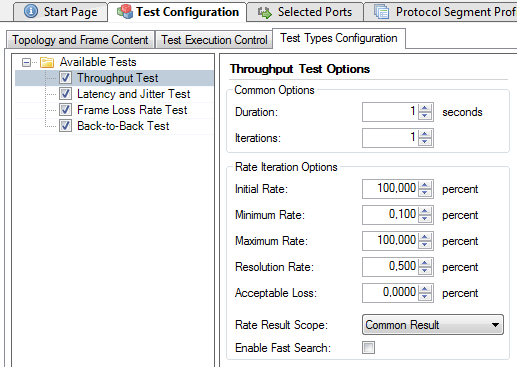
Gemeinsame Eigenschaften
Alle vier Testtypen haben diese Eigenschaften gemeinsam.
| Eigentum |
Erläuterung |
| Dauer: |
Die Dauer der einzelnen Testversuche in Sekunden. |
| Iterationen: |
Die Anzahl der Wiederholungen jedes Testversuchs mit demselben Satz von Testparametern. |
Eigenschaften des Durchsatztests
| Eigentum |
Erläuterung |
| Anfangsrate: |
Die Startrate in Prozent, die für die Iteration verwendet wird. |
| Mindestsatz: |
Die Mindestrate in Prozent. Wenn die Iteration diesen Wert erreicht, wird der Test mit FAIL abgeschlossen. |
| Höchstsatz: |
Die maximale Rate in Prozent. Wenn die Iteration diesen Wert erreicht, wird der Test BESTANDEN. |
| Auflösungsrate: |
Legt die minimale Differenz zwischen zwei Raten-Iterationen fest. Wenn die Differenz zwischen der nächsten und der letzten Rate kleiner als dieser Wert ist, wird der Test abgebrochen und die letzte erfolgreiche Rate gemeldet. |
| Schwellenwert verwenden: |
Wenn Sie diese Eigenschaft auswählen, können Sie einen Schwellenwert für das Bestehen festlegen. Wenn das Testergebnis unter diesem Schwellenwert liegt, wird der Test mit FAIL bewertet. |
| Schwellenwert passieren: |
Die oben erläuterte Pass-Schwelle. |
| Akzeptabler Verlust: |
Erlaubt es Ihnen, einen akzeptablen Verlust in Prozent der Portrate anzugeben. Normalerweise ist dieser Wert gleich Null, aber bei bestimmten Netzwerktypen (wie z.B. Satellitenverbindungen) ist ein gewisser Rahmenverlust akzeptabel. |
| Ergebnis bewerten Umfang: |
Bestimmt den Umfang des Kursergebnisses.
Die Einstellung Gemeinsames Ergebnis führt zu einem einzigen Ergebnis für die Durchsatzrate aller Ports, nämlich der niedrigsten gefundenen gemeinsamen Rate. Dies ist die Standardeinstellung.
Wenn Sie die Einstellung Ergebnis pro Quell-Port wählen, versucht die Xena2544, einen separaten Ratenwert für jeden Quell-Port zu iterieren. Dies führt natürlich zu einem (potenziell unterschiedlichen) Ergebnis für jeden Quellport.
|
| Aktivieren Sie die Schnellsuche: |
Der standardmäßig verwendete Iterationsalgorithmus ist eine binäre Standardsuche, bei der die nächste versuchte Rate als Mittelwert der Summe aus der letzten bestandenen und der letzten fehlgeschlagenen Rate ermittelt wird.
Wenn die Eigenschaft der schnellen Suche aktiviert ist, berücksichtigt der Algorithmus die gemessene Verlustrate, wenn er abwärts iteriert, was in vielen Fällen zu einer erheblichen Reduzierung der Anzahl der Versuche führen kann, die erforderlich sind, um das Ergebnis der Durchsatzrate zu erreichen.
|
Latenz & Jitter Test Eigenschaften
| Eigentum |
Erläuterung |
| Startkurs: |
Die Startrate in Prozent der vom Rate Sweep verwendeten Portrate. |
| Endpreis: |
Die Endrate in Prozent der vom Rate Sweep verwendeten Portrate. |
| Schritttempo: |
Die prozentualen Steigerungen der Rate für jeden Schritt des Raten-Sweeps. |
| Latenz-Modus: |
Der Latenzmodus, der bei der Messung der Latenz verwendet wird. |
| Relativ zum Durchsatz: |
Wenn diese Option aktiviert ist, werden die Anfangs- und Endraten im Verhältnis zum Ergebnis eines vorangegangenen Durchsatztests für dieselbe Framegröße berechnet. Wenn der Durchsatztest nicht im Rahmen desselben Tests durchgeführt wurde oder der Durchsatztest mit einem Ratenergebnisumfang durchgeführt wurde, der auf Ergebnis pro Quell-Port eingestellt ist, wird diese Einstellung ignoriert. |
Frame Loss Rate Test Eigenschaften
| Eigentum |
Erläuterung |
| Startkurs: |
Die Startrate in Prozent der vom Rate Sweep verwendeten Portrate. |
| Endpreis: |
Die Endrate in Prozent der vom Rate Sweep verwendeten Portrate. |
| Schritttempo: |
Die prozentualen Steigerungen der Rate für jeden Schritt des Raten-Sweeps. |
| Verwenden Sie Pass/Fail Threshold: |
Wenn Sie diese Eigenschaft auswählen, können Sie einen Wert für den akzeptablen Verlust angeben. Wenn das Testergebnis über diesem Wert liegt, wird der Test mit FAIL bewertet. |
| Akzeptabler Verlust: |
Erlaubt Ihnen, einen akzeptablen Verlust in Prozent der Portrate oder als Frameanzahl anzugeben. Normalerweise ist dieser Wert gleich Null, aber bei bestimmten Netzwerktypen (z.B. Satellitenverbindungen) ist ein gewisser Rahmenverlust akzeptabel. |
| Gap Monitor Aktivieren1: |
Wenn Sie diese Eigenschaft auswählen, wird der Frame Loss Rate Test um die Lückenüberwachung erweitert. Damit kann die Konvergenzzeit gemessen werden. Das Ergebnis wird im Abschlussbericht angezeigt. |
| Lückenmonitor Start1: |
Gibt die Zeitspanne an, in der keine Pakete empfangen werden, die den Start der Lückenüberwachung auslösen. |
| Gap Monitor Stop1: |
Gibt die Anzahl der Pakete an, die empfangen werden müssen, um die Lückenüberwachung zu beenden. |
1ErfordertSoftware Release 77
Back-to-Back Test Eigenschaften
| Eigentum |
Erläuterung |
| Startkurs: |
Die Startrate in Prozent der vom Rate Sweep verwendeten Portrate. |
| Endpreis: |
Die Endrate in Prozent der vom Rate Sweep verwendeten Portrate. |
| Schritttempo: |
Die prozentualen Steigerungen der Rate für jeden Schritt des Raten-Sweeps. |
| Burst-Auflösung: |
Legt die minimale Differenz zwischen zwei Iterationen der Burstgröße fest. Wenn die Differenz zwischen der nächsten und der letzten Iteration der Burstgröße kleiner als dieser Wert ist, wird der Test gestoppt und die letzte erfolgreiche Burstgröße gemeldet. |
Ausgewählte Ports Panel
In diesem Bereich können Sie steuern, welche Ports im Test verwendet werden, und auch die Eigenschaften der Ports konfigurieren. Die gebräuchlichsten Port-Eigenschaften sind im oberen Port-Raster verfügbar, während andere Port-Eigenschaften in der Registerkartenansicht am unteren Rand verfügbar sind.
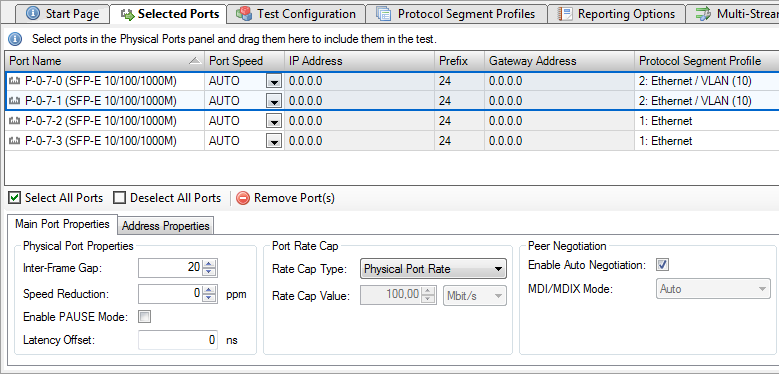
Hafengitter
Die Rasteransicht oben im Fenster zeigt die Ports an, die für den Test ausgewählt wurden.
Hinzufügen oder Entfernen von Ports
Sie können der Testkonfiguration Ports hinzufügen, wie oben im Abschnitt Physikalische Ports Panel beschrieben.
Um einen oder mehrere Ports aus der Testkonfiguration zu entfernen, markieren Sie die Ports und klicken Sie auf die Schaltfläche Port(s) entfernen in der Symbolleiste unterhalb des Rasters. Alternativ können Sie auch mit der rechten Maustaste auf die ausgewählten Ports klicken und das Popup-Menüelement Port(s) entfernen auswählen.
Port Grid Spalten
Die Gitteransicht enthält die folgenden Spalten:
| Säule |
Erläuterung |
| Hafen Name |
Der Name (ID und Typ) des Ports. |
| Hafengeschwindigkeit |
Die Geschwindigkeit des physischen Ports, die für den Test verwendet werden soll. Normalerweise sollte dies auf dem Standardwert AUTO belassen werden, aber bestimmte Prüflinge erfordern, dass die Portgeschwindigkeit auf eine bestimmte Rate festgelegt wird. |
| IP-Adresse |
Die IP-Adresse, die Sie für den Port verwenden möchten. (*) |
| Präfix |
Das dezimale Netzwerkpräfix für die Adresse. (*) |
| Gateway-Adresse |
Die Gateway-Adresse für die zugewiesene IP-Adresse. Dieses Feld kann leer gelassen werden, wenn sich die Ports im selben IP-Subnetz befinden. (*) |
| Protokoll-Segment-Profil |
Das Protokollsegmentprofil, das für diesen Anschluss verwendet werden soll. Profile können in dem separaten Bereich Protokollsegmentprofile erstellt, bearbeitet und gelöscht werden. |
(*) Diese Spalten sind nur aktiviert, wenn das ausgewählte Protokollsegmentprofil ein IPv4- oder IPv6-Segment definiert.
Bedienfeld Port-Eigenschaften
Unterhalb der Rasteransicht finden Sie eine Registerkarte mit weniger häufig genutzten Port-Eigenschaften.
Wichtigste Hafeneigenschaften
Physikalische Hafeneigenschaften
| Eigentum |
Erläuterung |
| Inter-Frame-Lücke: |
Gibt den minimalen Abstand zwischen den für einen Port generierten Frames an, ausgedrückt in einer Anzahl von Bytes. |
| Geschwindigkeitsreduzierung: |
Gibt eine optionale Geschwindigkeitsreduzierung auf der Sendeseite des Ports an, ausgedrückt als ppm-Wert. |
| Aktivieren Sie den PAUSE Modus: |
Steuert, ob der Port auf eingehende PAUSE-Frames antwortet. |
| Aktivieren Sie Auto-Negotiation: |
Steuert, ob Auto-Negotiation für den Port aktiviert ist oder nicht. |
| Latenz-Offset: |
Ein optionaler Offset in Nanosekunden für den Port, der für Latenzmessungen verwendet wird. Sie können einen geeigneten Wert dafür messen, indem Sie zwei Testports in einer Schleife miteinander verbinden und einen Latenztest durchführen. Die resultierende durchschnittliche Latenz dieses Tests sollte gleich Null sein. Ist dies nicht der Fall, können Sie den Wert für den Latenz-Offset anpassen, bis Sie einen Nullwert erreichen. Dann können Sie den kalibrierten Wert in anderen Tests verwenden. |
Port Rate Cap
| Eigentum |
Erläuterung |
| Rate Cap Type: |
Ermöglicht es Ihnen, eine Ratenobergrenze für den Port anzugeben. Wenn diese Option aktiviert ist, wird die Rate des Ports auf den angegebenen Wert begrenzt.
Es werden keine Änderungen an der physischen Portrate vorgenommen (verwenden Sie dazu die oben beschriebene Eigenschaft Portgeschwindigkeit ). Stattdessen wird bei der Berechnung der Portraten, der zu übertragenden Frames usw. die gedeckelte Rate verwendet.
Sie können benutzerdefinierte Ratenobergrenzenprofile festlegen, die in diesem Steuerelement angezeigt werden können. Siehe unten für Anweisungen.
|
| Rate Cap Value: |
Der Port Cap-Wert und die Einheit, die verwendet werden sollen, wenn die Eigenschaft Rate Cap Type auf Custom Rate Cap eingestellt ist. |
Peer-Verhandlung
| Eigentum |
Erläuterung |
| Aktivieren Sie die automatische Aushandlung: |
Wenn diese Option aktiviert ist, reagiert der Port auf eingehende Autonegotiation-Frames. |
| MDI/MDIX-Modus: |
Ermöglicht die Kontrolle über den MDI/MDIX-Modus des Ports. |
Adresse Eigenschaften
Öffentliche Ansprache
| Eigentum |
Erläuterung |
| Öffentliche IP-Adresse: |
Wenn sich ein Port hinter einer NAT-Firewall/einem NAT-Router befindet, kann es erforderlich sein, die öffentliche IP-Adresse anzugeben, die von der NAT-Firewall/dem NAT-Router angeboten wird. Die Xena2544 führt dann vor dem Start des Tests eine ARP-Anfrage für die öffentliche IP-Adresse durch, um Paketverluste aufgrund einer anfänglichen ARP-Phase zu vermeiden.
Die tatsächliche (interne) IP-Adresse des Ports muss noch im Hauptportraster konfiguriert werden, da diese verwendet werden kann, um Gratuitous ARP-Pakete vom Port an den Router zu senden, bevor der Test gestartet wird.
|
| Öffentliches IP-Präfix: |
Der Wert des Netzwerkpräfixes für die öffentliche IP-Adresse. |
Adresse der entfernten Schleife
| Eigentum |
Erläuterung |
| IP-Adresse der entfernten Schleife: |
Wenn ein Port mit Layer-3-Protokollsegmenten (IPv4/IPv6) als geschleifter Port konfiguriert wurde, müssen Sie die IP-Adresse des Remote-Ports angeben, damit der Xena Tester eine ARP-Anfrage für die MAC-Adresse durchführen kann. |
| MAC-Adresse der entfernten Schleife: |
Wenn ein Port mit reinen Layer-2-Protokollsegmenten (Ethernet + optionales VLAN) als Schleifenport konfiguriert wurde, müssen Sie die MAC-Adresse des entfernten Schleifenports angeben, um übermäßiges Flooding zu vermeiden. |
Ändern der Einstellungen für mehrere Ports
Sie können die Eigenschaften mehrerer Ports gleichzeitig ändern, indem Sie mehrere Ports in der Rasteransicht auswählen und dann die Einstellungen entweder in der Rasteransicht oder im detaillierten Einstellungsfenster unterhalb des Rasters ändern.
Sie können mehrere Ports mit den Standard-Windows-Explorer-Kurzbefehlen wie oder auswählen. Sie können auch die Schaltflächen Alle Ports auswählen oder Alle abwählen in der Symbolleiste unter dem Raster verwenden, um den Status der Portauswahl zu steuern.
Die einzige Einstellung, die dies nicht zulässt, ist das Feld IP-Adresse, da dies immer ein eindeutiger Wert sein muss.
Benutzerdefinierte Ratenobergrenzen-Profile
Sie können Ihre eigenen benutzerdefinierten Ratenobergrenzenprofile für die Verwendung mit dem Portkonfigurationspanel definieren. Damit können Sie bequeme Abkürzungen für häufig verwendete Tarife wie SONET- oder SDH-Nutzlastcontainer definieren.
Profil Standort
Die benutzerdefinierten Profile müssen in einer Textdatei mit dem Namen "ratecapprofiles.json" enthalten sein, die sich im Verzeichnis Profiles befinden muss. Um das Verzeichnis zu durchsuchen, wählen Sie im Menü Xena2544 Datei die Option Xena Datenverzeichnis durchsuchen .
Beim ersten Start schreibt die Xena2544 eine Datei namens "ratecapprofiles.json.template" in das Verzeichnis Profiles. Sie sollten eine Kopie dieser Datei erstellen, diese Kopie in "ratecapprofiles.json" umbenennen und diese Kopie als Grundlage für Ihre benutzerdefinierten Profile verwenden. Sie können die Datei mit einem beliebigen Texteditor bearbeiten, z.B. mit dem Windows-Standard-Notepad.
Profile hinzufügen
Jedes Ratenobergrenzenprofil muss wie das folgende Fragment aussehen:
{
"DisplayLabel": "STS1-2v",
"PortRateCapValue": 96768000,
"InterFrameGap": 8
},
| Feld |
Erläuterung |
| DisplayLabel: |
Eine Textbezeichnung, die Ihr Profil beschreibt. Diese Bezeichnung muss eindeutig sein und wird in der Xena2544 Dropdown-Box verwendet, mit der Sie zwischen den Tarifobergrenzenprofilen wählen können. |
| PortRateCapValue: |
Der Ratenobergrenzenwert für das Profil in Bit/s. |
| InterFrameGap: |
Der Interframe-Lückenwert, der zur Berechnung der entsprechenden Ethernet Layer 1 Rate verwendet wird. |
Alle Ratenobergrenzenprofile müssen in eckige Klammern [ .... ] gesetzt werden.
Multi-Stream-Konfiguration
Übersicht
Das Standardverhalten von Xena2544 besteht darin, einen einzigen Stream zwischen zwei beliebigen Portpaaren zu erzeugen. Manchmal ist es jedoch erforderlich, die Werte bestimmter Adressfelder in den Protokoll-Headern zu verändern, um mehr Clients zu emulieren, als die Anzahl der physischen Ports erlaubt. Dazu kann die Multi-Stream-Funktion verwendet werden.
Wenn die Multi-Stream-Funktion aktiviert ist, verwendet sie eine Reihe von Streams, um den Datenfluss zwischen zwei beliebigen Portpaaren zu realisieren. Die Quell- und Zieladressen in den Streams werden auf der Grundlage bestimmter Konfigurationsparameter variiert.
Benutzeroberfläche
Die Multi-Stream-Funktion wird auf der Registerkarte Multi-Stream-Konfiguration aktiviert und konfiguriert, wie unten gezeigt.
Der obere Abschnitt Konfiguration enthält die konfigurierbaren Parameter.
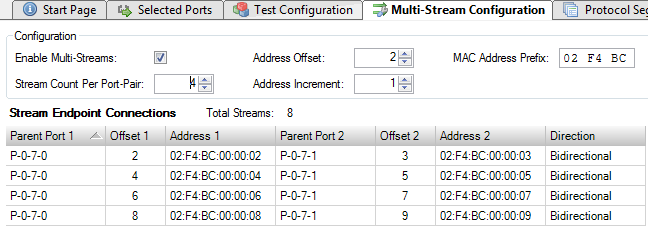
Unterhalb der Konfigurationseinstellung befindet sich eine Tabelle, die eine Vorschau der resultierenden Streams mit den aktuellen Werten der Konfigurationsparameter zeigt. Jede Zeile in der Tabelle stellt eine "Stream-Endpunktverbindung" dar, die die logische Verbindung zwischen zwei Testport-Paaren bezeichnet. Die Verbindung kann unidirektional sein. In diesem Fall besteht sie aus einem einzigen Stream, der auf dem Quellport erstellt wird. Oder sie kann bidirektional sein. In diesem Fall besteht sie aus zwei Streams, d.h. ein Stream wird an jedem Port erstellt.
Die Spalten in der Tabelle zeigen die tatsächlichen Werte, die für jede Stream-Endpunktverbindung verwendet werden. Bei einer IP-Konfiguration werden in den Spalten Adresse die resultierenden IP-Adressen angezeigt. Wenn die Konfiguration reine Layer-2-Segmentprofile verwendet (kein IP-Segment), werden in den Spalten Adresse die resultierenden MAC-Adressen angezeigt.
Die Gesamtzahl der Streams, die erzeugt werden, wird oben in der Tabelle angezeigt.
Parameter der Konfiguration
Die eigentlichen Konfigurationsparameter werden im Folgenden beschrieben.
| Parameter |
Erläuterung |
| Aktivieren Sie Multi-Streams: |
Wenn Sie diese Option aktivieren, wird die Multi-Stream-Funktion für die aktuelle Xena2544-Konfiguration aktiviert. |
| Anzahl der Streams pro Port-Paar: |
Dieser Wert legt die Anzahl der Streams pro Portpaar fest. |
| Adress-Offset: |
Der Offset von Null (0), der bei der automatischen Generierung der inkrementellen Adressen verwendet wird. Dies kann verwendet werden, um die Verwendung des Standardgateways für ein IP-Subnetz zu vermeiden (das normalerweise xxx.xxx.xxx.1 ist). |
| Adressinkrement: |
Der inkrementelle Wert, der bei der automatischen Generierung der Adressen verwendet wird. |
| Präfix der MAC-Adresse: |
Das Präfix für die MAC-Adresse, das bei der automatischen Generierung der MAC-Adressen verwendet wird. Dies kann verwendet werden, um Kollisionen mit den werkseitig zugewiesenen Xena Testport-MAC-Adressen zu vermeiden. |
Protokoll Segment Profile Panel
In diesem Bereich können Sie die von den Testports verwendeten Protokollsegmentprofile konfigurieren. Sie können entweder ein einziges gemeinsames Profil für alle Ports oder ein separates Profil für jeden Port verwenden. Auf diese Weise können Sie einen asymmetrischen Verkehrsaufbau definieren.
Liste mit verfügbaren Profilen
Die Listenansicht oben zeigt alle definierten Profile an.
Profile verwalten
Sie können Profile erstellen und löschen, die den Anforderungen des aktuellen Testszenarios entsprechen. Um ein neues Profil zu erstellen, klicken Sie auf die Schaltfläche Profil hinzufügen . Um ein Profil zu löschen, wählen Sie es in der Listenansicht aus und klicken Sie auf die Schaltfläche Profil entfernen.
Sie können jedoch kein Profil löschen, das derzeit von einem Testport verwendet wird. Sie können die Anzahl der Testports, die derzeit ein Profil verwenden, in der Spalte Use Count in der Listenansicht oben sehen. Um ein verwendetes Profil zu löschen, müssen Sie zunächst alle Ports, die dieses Profil derzeit verwenden, einem anderen Profil zuweisen.
Standard-Profile
Wenn Sie eine neue Xena2544 Konfiguration erstellen, wird diese mit einer Reihe von Standardprofilen bestückt. Sie können jedoch eines oder mehrere der Standardprofile frei ändern und sogar löschen.
Wenn Sie aus irgendeinem Grund die Standardprofile wiederherstellen möchten, können Sie auf die Schaltfläche Standardprofile wiederherstellen klicken. Dadurch werden alle aktuellen Profile (auch die, die gerade verwendet werden) bedingungslos entfernt und der Standardsatz wiederhergestellt. Alle Testports werden mit dem ersten Standardprofil "Nur Ethernet" verknüpft.
Profil Editor
Sie können jedes Profil bearbeiten, indem Sie es in der oberen Listenansicht auswählen und die Baumansicht darunter verwenden.
Segmentüberschriften hinzufügen und entfernen
Um einen neuen Segmentkopf hinzuzufügen, klicken Sie auf die Schaltfläche Hinzufügen im Abschnitt Segmente auf der rechten Seite. Daraufhin wird ein Dialogfeld mit einer Liste aller eingebauten Segmenttypen angezeigt, aus der Sie einen oder mehrere Typen für die Aufnahme auswählen können. Wenn Sie ein Segment verwenden möchten, das derzeit von der Xena2544 nicht unterstützt wird, können Sie ein Rohsegment hinzufügen und die Länge in Bytes angeben. Anschließend können Sie die Werte im resultierenden Segment mit dem Hex-Editor am unteren Rand bearbeiten.
Sie können ein oder mehrere Segmente entfernen, indem Sie sie markieren und im Bereich Segmente auf die Schaltfläche Entfernen klicken. Sie können die Reihenfolge, in der die Segmentüberschriften erscheinen, mit den Schaltflächen Nach oben/unten ändern.
Die Xena2889 passt den Wert jedes standardmäßigen "next-protocol"-Feldes (z.B. das EtherType-Feld ) in den Segmentköpfen automatisch an, wenn andere Segmente hinzugefügt, entfernt oder verschoben werden.
Bearbeiten von Feldwerten
Der Segmenteditor bietet eine Baumansicht, die der des Wireshark-Protokollanalysators ähnelt. Sie können also jeden Segmentzweig aufklappen, um die verschiedenen Feldwerte anzuzeigen und optional zu ändern. Jedem Feldtitel ist ein kleines Symbol vorangestellt, das den Typ des Feldwertes angibt (dezimal, hexadezimal, binär oder IPv4/IPv6-Adresse).
Bestimmte Felder, wie z.B. der EtherType, sind mit einer Reihe von häufig verwendeten benannten Werten verknüpft. Diese können in der Spalte Benannte Werte ausgewählt werden. Es steht Ihnen jedoch frei, jeden beliebigen Wert in die Spalte Rohwert einzugeben.
Sie können den Hex-Wert der Segment-Header auch direkt mit dem Hex-Editor am unteren Rand bearbeiten, wenn Sie möchten.
MAC- und IP-Adressen
Die Adressfelder in den Kopfzeilen der Ethernet- und IP-Abschnitte werden normalerweise von der Xena2544 überschrieben, wenn die Testströme erstellt werden:
- Das Feld Quell-MAC-Adresse (SMAC) im ersten Ethernet-Segment wird auf die MAC-Adresse des Quellports gesetzt.
- Das Feld Ziel-MAC-Adresse (DMAC) im ersten Ethernet-Segment wird auf die MAC-Adresse des Zielports gesetzt. Wenn ein IP-Segment definiert wurde und eine Gateway-IP-Adresse für einen Quellport definiert ist, versucht die Xena2544 jedoch, die MAC-Adresse des Gateways mit ARP oder NDP aufzulösen und verwendet dann diese MAC-Adresse als DMAC.
- Die Felder IP-Quell-/Zieladresse im IP-Segment-Header werden auf die für die Ports konfigurierten Werte gesetzt, wie im Abschnitt Ausgewählte Ports oben erläutert.
Diese Ersetzung wird jedoch nur durchgeführt, wenn Sie die Felder auf ihrem Standardwert (alle Nullen) belassen. Wenn Sie etwas anderes angeben, wird stattdessen dieser Wert verwendet.
Modifikatoren
Es ist möglich, eine Modifikatordefinition an ein oder mehrere Felder anzuhängen. Ein Modifikator übt das Feld während des Tests mit verschiedenen Werten aus und kann verwendet werden, um ein bestimmtes dynamisches Verhalten zu emulieren. Modifikatoren werden häufig verwendet, um entweder die VLAN PCP- oder die IP DHCP-Felder zu aktivieren. Alternativ können Sie Modifikatoren auch auf Adressfelder wie das DMAC-Feld oder die Quell- oder Ziel-IP-Adressfelder anwenden.
Hinzufügen eines Modifikators
Um einem Feld einen Modifikator hinzuzufügen, markieren Sie einfach das Feld und klicken Sie auf die Schaltfläche Modifikator hinzufügen im Befehlsfeld rechts oder klicken Sie mit der rechten Maustaste und wählen Sie die Option Modifikator hinzufügen im Popup-Menü. Es wird nun ein Dialogfeld Neuer Modifikator erstellen angezeigt. Der Inhalt des Dialogs hängt von der Art des Feldes ab. Für die meisten Felder wird das unten links abgebildete Dialogfeld Basis-Modifikator verwendet. Handelt es sich bei dem ausgewählten Feld um eine IP-Adresse, wird stattdessen das unten rechts abgebildete Dialogfeld IP Modifier verwendet.
Füllen Sie die verschiedenen Feldwerte aus und klicken Sie auf die Schaltfläche OK, um den Modifikator zu dem Feld hinzuzufügen. Sobald ein Modifikator zu einem Feld hinzugefügt wurde, wird dies durch ein kleines blaues 'M'-Symbol angezeigt, wie im Screenshot oben zu sehen ist.
Einen Modifikator bearbeiten
Um einen vorhandenen Modifikator zu bearbeiten, markieren Sie entweder das Feld und klicken Sie auf die Schaltfläche Modifikator bearbeiten im Befehlsfeld rechts oder klicken Sie mit der rechten Maustaste und wählen Sie die Option Modifikator bearbeiten im Popup-Menü. Es wird das gleiche Dialogfeld angezeigt, das Sie auch zum Erstellen des Modifikators verwendet haben.
Entfernen eines Modifikators
Wenn Sie einen Modifikator aus einem Feld entfernen möchten, markieren Sie einfach das Feld und klicken Sie auf die Schaltfläche Modifikator entfernen im Befehlsfeld auf der rechten Seite oder klicken Sie mit der rechten Maustaste und wählen Sie die Option Modifikator entfernen im Popup-Menü.
Beschränkungen
Es gibt eine Begrenzung für die maximale Anzahl von Modifikatoren, die für jeden Teststream definiert werden können. Diese Begrenzung ist spezifisch für den Testmodultyp, zu dem der Anschluss gehört. Weitere Einzelheiten finden Sie auf der SeiteXena Testmodulvergleich.
Wertebereiche
Ein Wertebereich ist dazu gedacht, ein oder mehrere Felder in einem Xena2544 Protokollsegmentprofil mit unterschiedlichen Werten zu belegen. Er ähnelt dem oben erläuterten Hardware-Modifikator mit den folgenden Unterschieden:
- Ein Modifier wird von der Hardware gehandhabt und variiert einen Feldwert zwischen Paketen desselben Streams.
- Ein Wertebereich wird von der Software verwaltet und variiert einen Feldwert zwischen verschiedenen Streams. Alle Pakete desselben Streams haben denselben Wert.
Ein Wertebereich wird für ein Feld in einem Protokollsegmentprofil definiert, genau wie ein Modifikator. Er wird dann für alle Streams verwendet, die an einem Port erstellt werden, dem dieses Profil zugewiesen ist.
Die Wertebereiche können sowohl für normale Single-Stream- als auch für erweiterte Multi-Stream-Szenarien verwendet werden. Für normale Szenarien ist er am besten für Mesh-Konfigurationen geeignet, bei denen mehrere Streams an jedem Port erstellt werden.
Die Anzahl der Wertebereiche, die einer Konfiguration hinzugefügt werden können, ist nicht begrenzt. Es ist auch möglich, sowohl einen Modifikator als auch einen Wertebereich zu einem Feld hinzuzufügen. Ob dies zu brauchbaren Ergebnissen führt, ist unklar, aber es könnte für größere Felder nützlich sein.
PCAP Importe
Sie können die Struktur der Protokollsegmente aus einer PCAP-Datei importieren, die mit Wireshark oder einer anderen Erfassungsanwendung, die eine Standard-PCAP-Datei erzeugen kann, aufgenommen wurde. Wenn die Datei mehrere Pakete enthält, zeigt Xena2544 eine Liste an, aus der Sie das gewünschte Paket auswählen können.
Xena2544 versucht, das Paket zu dekodieren und zeigt die bekannten Protokoll-Header und ihre Felder an. Alle unbekannten Felder werden als Rohsegment angezeigt. Da die maximale Größe eines benutzerdefinierten Segments begrenzt ist, kann der Import in einigen Fällen nicht möglich sein. Der Importdialog informiert Sie darüber, wenn die Situation eintritt.
Bereich Berichtsoptionen
Der Bereich Berichtsoptionen enthält eine Reihe von Optionen, die sich auf die Art und Weise auswirken, wie Berichte für den Test erstellt werden.
Bericht Identifikation
Dieser Abschnitt enthält eine Reihe von Optionen, die bei der Identifizierung des Testkontexts helfen können.
- Kundenname: Der Name des Kunden, für den der Test durchgeführt wird.
- Kundendienst/Zugangsnummer: Mit diesen beiden Optionen können Sie Details zu den Netzwerkverbindungen angeben, die Sie testen.
- Kommentare: Hier können Sie mehrzeilige Kommentare für die Testkonfiguration eingeben.
Optionen zur Berichterstellung
Dieser Abschnitt enthält Optionen, die sich auf die Art und Weise auswirken, wie Berichte erstellt werden.
Bericht benennen
- Präfix für den Dateinamen des Berichts: Gibt das Präfix für den Dateinamen des Berichts an.
- Zeitstempel an Dateinamen anhängen: Wenn diese Option aktiviert ist, wird ein Zeitstempel im Formular an das Präfix des Dateinamens angehängt.
Bericht Inhalt
- Pakete/Frames Terminologie: Mit dieser Eigenschaft können Sie festlegen, ob die Dateneinheiten als "Pakete" oder "Frames" bezeichnet werden.
- Detaillierte Portinformationen in den Bericht aufnehmen: Wenn diese Option aktiviert ist, enthält der Bericht auch detaillierte Ergebnisse für jeden Hafen. Wenn Sie dieses Kontrollkästchen nicht aktivieren, werden nur die Gesamtergebnisse angezeigt.
- Diagramme in den Bericht einbeziehen: Wenn diese Option aktiviert ist, enthält der Bericht Balkendiagramme mit den Testergebnissen. Dies gilt nur für Berichte im PDF-Format.
- Durchsatzeinheit für Diagramme: Hier können Sie auswählen, ob Sie Frames/Sekunde oder Bits/Sekunde als Einheit für die Durchsatzdiagramme verwenden möchten.
Berichtsformate
In diesem Bereich können Sie auswählen, welche Arten von Berichten erstellt werden sollen. Sie können mehrere Typen aktivieren. Die generierten Berichtsdateien erhalten eine Dateierweiterung, die dem ausgewählten Typ entspricht, d.h. ".pdf" für PDF-Dateien und so weiter.
XML-Berichtsspezifikation
Die Spezifikation für den XML-Bericht finden Sie hier.
Im Abschnitt Berichtsformate können Sie auch die Option "Auch Zwischenergebnisse protokollieren" aktivieren. Dadurch werden die Zwischenergebnisse für jeden Testtyp in separaten CSV-Logdateien (eine für jeden aktivierten Testtyp) protokolliert, die sich im Unterverzeichnis "ResultLog" im Hauptverzeichnis von Xena2544-2G Reports befinden.
Ergebnisdaten-Panel
Im Bereich Ergebnisdaten werden sowohl die abgefragten Fortschrittsdaten als auch die Ergebnisdaten für die ausgeführten Tests in einer Rasteransicht angezeigt. Jedes Ergebnis wird in einer einzelnen Zeile in der Tabelle angezeigt.
Die abgefragten Fortschrittsdaten werden regelmäßig aktualisiert, während der aktuelle Testversuch ausgeführt wird, und werden in kursiver Schrift angezeigt. Nach Abschluss des Versuchs werden die Ergebnisdaten für diesen Versuch berechnet und in normaler Schrift angezeigt.
In der Spalte Ergebnisstatus wird der Status des aktuellen Testlaufs angezeigt. Solange der Testlauf läuft, ist der Status immer "(pending)". Ein Testergebnis kann endgültig sein. In diesem Fall zeigt die Spalte je nach Testergebnis entweder PASS oder FAIL an. Wenn der Test eine weitere Iteration durchlaufen muss, lautet der Status wieder "(ausstehend)".
Welche Spalten verwendet werden, hängt von dem durchgeführten Test ab. Die meisten Tests liefern eine Reihe von "Gesamtwerten" und eine Reihe von Werten pro Port, aber wie gesagt, das hängt vom Test ab.
Die meisten Zellenwerte werden in der normalen Schriftfarbe angezeigt. Werte, die auf einen Fehler hinweisen, wie z.B. ein Verlustwert ungleich Null, werden in roter Schriftfarbe angezeigt.
Panel für Konfigurationsfehler
In diesem Fenster werden alle Konfigurationsfehler angezeigt, die das Programm beim Versuch, eine Konfiguration auszuführen, entdeckt. Wenn solche Fehler gefunden werden, wird das Panel angezeigt und der Ausführungsversuch wird abgebrochen. Sie müssen alle gemeldeten Fehler korrigieren, bevor das Programm Ihnen die Ausführung der Konfiguration erlaubt.
Jeder Fehler wird in einer separaten Zeile im Panel angezeigt. Wenn Sie auf eine Fehlermeldung doppelklicken, gelangen Sie zu dem entsprechenden Konfigurationsfenster, in dem Sie den Fehler beheben können.
Dieses Panel befindet sich standardmäßig in der unteren Gruppe der automatisch versteckten Panels. Mit "automatisch ausblenden" meinen wir, dass das Panel zunächst ausgeblendet ist, aber eingeblendet wird, wenn entweder auf die Registerkarte des Panels geklickt wird oder wenn die Anwendung entscheidet, dass die Aufmerksamkeit des Benutzers auf das Panel gelenkt werden muss. Sie können das Panel immer sichtbar machen, indem Sie auf das kleine "Pin"-Symbol oben rechts in der Kopfzeile des Panels klicken.
Befehlszeilenaufruf
Die Xena2544 unterstützt eine Reihe von Befehlszeilenoptionen, mit denen Sie die Ausführung einer vordefinierten Konfigurationsdatei automatisieren können.
Details zur Anrufung
Xena2544 ist Teil einer neuen Serie von Xena Testtools, die keine separate ausführbare Datei zur Ausführung der Befehlszeilenfunktionalität benötigen. Dieselbe ausführbare Datei (xena2544-2g_.exe) wird sowohl für die GUI als auch für die Befehlszeilenfunktionen verwendet.
Kommandozeilen-Optionen
Die gültigen Kommandozeilenoptionen sind wie folgt
| Befehl Option |
Argument |
Erläuterung |
| -c, -config |
Pfad zur Konfigurationsdatei |
Lädt eine Testkonfigurationsdatei mit dem angegebenen Pfad. |
| -e, -ausführen |
|
Führt die angegebene Testkonfigurationsdatei aus (erfordert -c ). Wenn Sie diese Option verwenden, wird das Programm nicht die grafische Benutzeroberfläche anzeigen, sondern im Befehlszeilenmodus ausgeführt. |
| -u, -benutzer |
Benutzername |
Legen Sie den Benutzernamen fest, mit dem Sie sich bei Xena testers anmelden (Standard: xenarun). |
| -r, -Reportpfad |
Pfad zu den Berichten |
Legen Sie den Pfad fest, in dem die Berichte gespeichert werden. |
| -o, -Unternehmen |
Name des Unternehmens |
Legen Sie den in Berichten verwendeten Firmennamen fest. |
| -l, -logo |
Pfad zum Logo |
Legen Sie den Pfad zur Berichtslogo-Datei fest. |
| -f, -clogfile |
Pfad der Logdatei |
Pfad zur Logdatei für die Konsolenausgabe |
| -h, -help |
|
Zeigen Sie diesen Hilfebildschirm an. |
Beispiel Ausführung
Nachfolgend sehen Sie die typische Ausgabe einer CLI-Sitzung:
> Xena2544-2G.cmd -c c:UserstestuserDocumentsXenaXena2544-2Gcharttest.x2544 -e
INFO: Laden der Testkonfiguration charttest.x2544
INFO: Aktiviere Chassis: demo.xenanetworks.com
INFO: Anmeldung bei demo.xenanetworks.com:22606 erfolgreich
INFO: Alle Chassis verbunden und gelesen
INFO: Untertest 'Durchsatztest' gestartet
INFO: Reservieren von Ports
INFO: Zurücksetzen der benutzten Ports
INFO: Ports konfigurieren
INFO: Initialisierung der L3-Adresslernauffrischung
INFO: Umschalten des Port-Sync-Status
INFO: InitTrial: 64 Byte-Pakete, 100,00% Verkehrsrate, Iteration 1
INFO: Einrichten von Streams
INFO: Senden von MAC-Lernpaketen
INFO: Verkehr auf Quellport(s) gestartet
Beschränkungen
Die folgenden Einschränkungen gelten für die Ergebnisse des Xena2544-Tests.
| Begrenzung |
Erläuterung |
| Messungen der Latenzzeit |
Unterstützt, wenn die folgenden Bedingungen erfüllt sind:
- Paketlänge kann Xena Testnutzdaten enthalten
|
| Jitter-Messungen |
Unterstützt, wenn die folgenden Bedingungen erfüllt sind:
- Xena Server Version >= 3.00
- Test verwendet native MAC-Adresse für Ports.
- Paketlänge kann Xena Testnutzdaten enthalten
- Number of ports in mesh <= 32.
|
| Aktualisierung mit einer Sekunde Latenzzeit und Jitter |
Unterstützt, wenn die folgenden Bedingungen erfüllt sind:
- Unterstützung von Latenz- oder Jittermessungen wie oben beschrieben.
- Xena Server Version >= 3.26
|